
HLAE(CSGO视频制作工具)
v2.127.1- 软件大小:3.42 MB
- 更新日期:2022-03-17 09:34
- 软件语言:简体中文
- 软件类别:媒体录制
- 软件授权:免费版
- 软件官网:待审核
- 适用平台:WinXP, Win7, Win8, Win10, WinAll
- 软件厂商:

软件介绍 人气软件 下载地址
HLAE提供视频制作功能,软件可以对CS:GO视频录制,将您的游戏添加到软件启动,设置启动参数,随后软件就可以自动对视频资源进行录制,为用户设计游戏视频提供帮助,这款软件使用很简单,软件显示游戏启动功能,将游戏EXE添加到软件,设置游戏配置信息,设置游戏分辨率,启动录制方案就可以开始游戏,软件自动记录游戏运行过程全部内容,方便用户在软件制作电影;HLAE是一种用于丰富基于Source引擎的电影制作的工具,可用于为Source引擎制作具有出色性能的电影,软件界面是中文,附加工具菜单,提供计算器、颜色查看表、Goldsrc、开发者选项,如果你需要这款软件就下载吧!
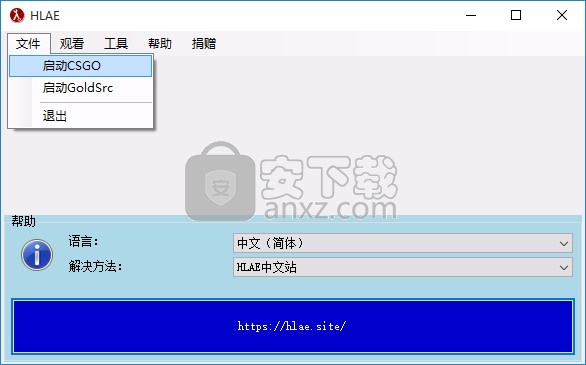
软件功能
HLAE全称Half-Life Advanced Effects
能够更好的对游戏DEMO进行截屏录制,制作较好的移动镜头效果等。
其使用条件也低于Frpas等屏幕录像软件.采用逐帧截图的方式录制。
满足了低配置用户的需求。其中还具备转换DEMO协议、修复DEMO、产生运动模糊、透视、分离地图模型、更换天空及景深特效等功能
同时也方便了FRAG视频的制作。FRAG即Fragmentation。引申义为战绩。这类视频的特点为主角短时间内歼灭3个以上的敌人。通常为了保留观赏性。录制时需要保留右上角的死亡信息以及准星。准星可通过CS命令保留。但是CS却没有办法对死亡信息进行单独控制。HLAE弥补了这个缺点。即命令
mirv_deathmsg debug 1
mirv_deathmsg block 1 *
使用此命令可以只显示某玩家的信息。
HLAE还有许多便捷的功能。
软件特色
HLAE的其中一个挂钩是AfxHookSource,它的目标是Source(1)引擎(主要是CS:GO)电影制作。支持的Source引擎游戏列在此页面上
特征
制作平滑的相机路径
演示暂停时自由移动
阻止特定的死亡通知等
先进的流录系统
阻止特定声音
各种演示修复
使用说明
1、打开HLAE.exe软件直接启动游戏,在这里运行CS:GO
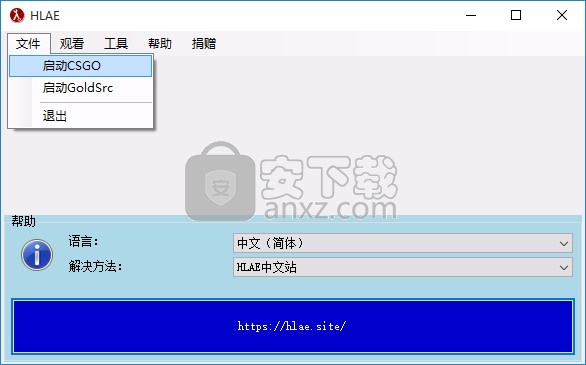
2、如图所示,将电脑的CS:GO游戏添加到这里,随后设置视频生成方式
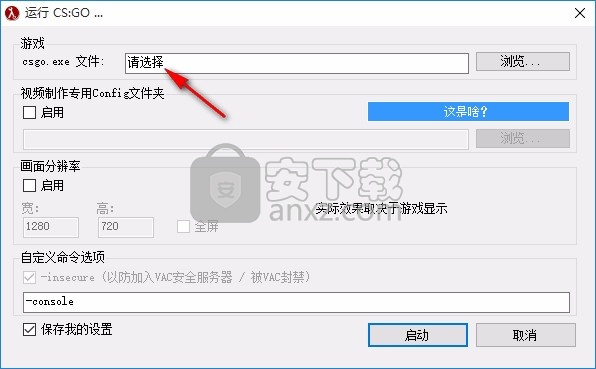
3、视频制作专用 Config文件夹
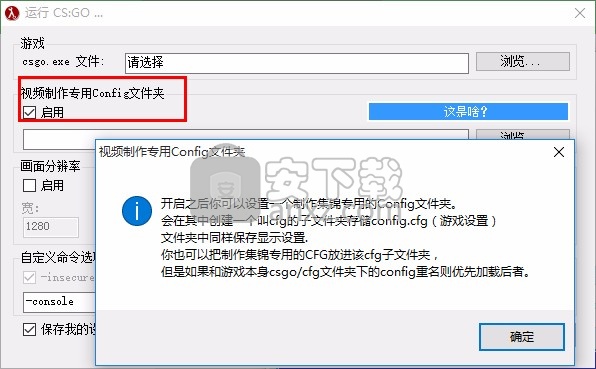
开启之后你可以设置一个制作集锦专用的 Config文件夹。
会在其中创建一个叫cfg的子文件夹存储config.cfg(游戏设置)
文件夹中同样保存显示设置.
你也可以把制作集锦专用的CFG放进该cfg子文件夹,
但是如果和游戏本身csgo/cfg文件夹config下的重名则优先加载后者
4、画面分辨率设置工,可以在软件设置新的宽高,实际效果取决于游戏显示
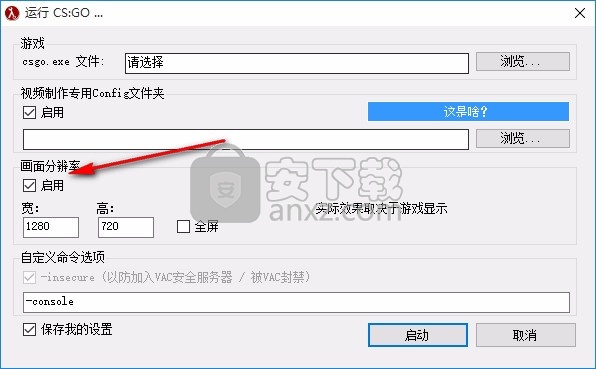
5、自定义命令选项
-insecure(以防加入VAC安全服务器/被VAC封禁)
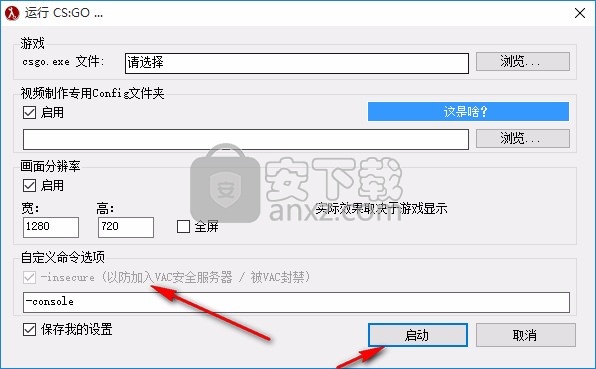
6、小编电脑没有CS:GO所以无法启动这款软件,请尝试使用CSGO启动器启动而不是自定义启动。
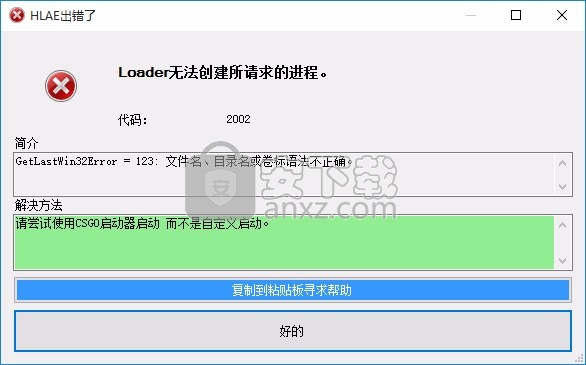
7、工具界面,支持计算文件大小,如果你需要查看文件大小就点击这个功能

8、开发者功能,自定义载入、将自己的GUID复制到剪切板、新建GUID至剪切板
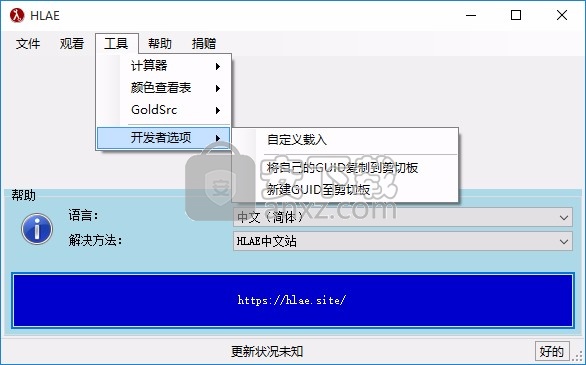
8、 GoldSrc 功能,可以选择Demo工具、天空贴图管理

9、颜色查看表,可以显示维诺图
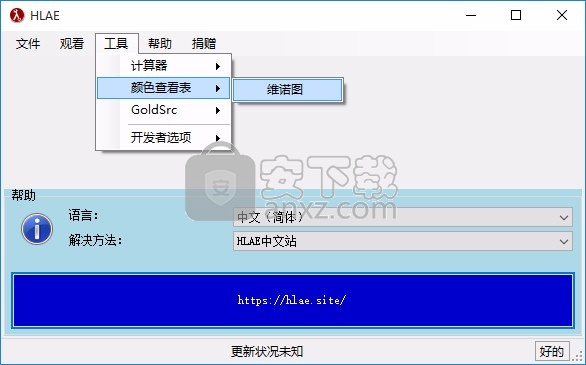
10、检查更新
联系/隐私政策/版本说明(advancedfx.org)
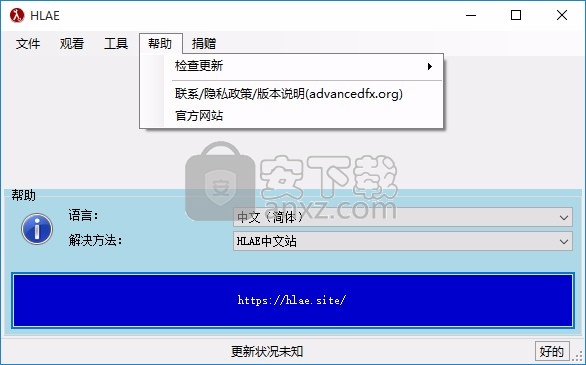
官方网站
您在CS:GO中的第一个录音
本指南将介绍使用HLAE在CS:GO中进行首次基本录制的过程
HLAE CS:GO的启动设置
1、启动HLAE.exe
2、File -> Launch CS:GO
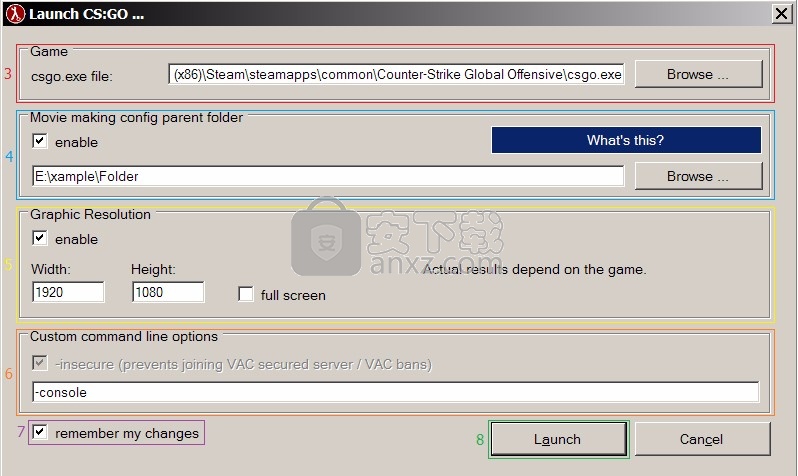
3、浏览到CS:GO可执行文件(csgo.exe)的位置 ...SteamSteamAppscommonCounter-Strike Global Offensivecsgo.exe
4、(可选,但建议使用)为电影制作配置和视频设置设置自定义文件夹。如果该文件夹不存在,HLAE将在您启动游戏时为您创建该文件夹。创建文件夹(和文件)之后,您可以在cfg文件夹(与config.cfg相同的位置)中添加自定义电影制作配置。
当心:如果您不使用此功能,HLAE将使用与常规游戏设置相同的设置,并且如果您进行任何配置,命令或图形更改,则这些设置可能会保留到您的游戏设置中,反之亦然。
5、(可选)设置自定义分辨率
6、(可选)自定义命令行选项
请注意,由于HLAE从技术上讲是一种作弊手段,因此将强制使用-insecure以防止加入VAC服务器。
7、(可选,但建议) 记住我的更改
8、单击Launch以启动CS:GO并注入HLAE。
如果您在启动游戏时遇到问题,请查看常见问题的常见原因。一旦您成功通过HLAE启动CS:GO,就可以加载演示了,因此我们可以开始设置一些必要的命令并记录演示素材。
载入演示
demoui在控制台中输入以启动演示播放器。单击Load...并打开您的演示。
或者,您可以通过键入以下内容立即加载演示:playdemo
可以是演示的绝对路径,也可以是相对于...Counter-Strike Global Offensivecsgo文件夹的路径。
加载演示后,您可以使用切换演示播放器(demoui)Shift+F2。从demoui菜单中,您可以控制演示速度,倒带,快进,暂停等操作。高级用户可以选择为这些控件创建绑定(键盘快捷键),但是此处不做介绍。
有用的命令
sv_cheats 1//基本使我们可以访问更多命令
mirv_cvar_unhide_all//解锁更多“隐藏”的CS:GO命令
host_timescale 0//这将禁用游戏中的声音,并可能有助于减少演示卡顿现象
mirv_snd_timescale 1//在正常情况下再次启用游戏中的声音速度
cl_clock_correction 0//可能会消除或减少潜在的演示口吃
mirv_fix playerAnimState 1//尝试消除玩家模型中的潜在口吃
cl_draw_only_deathnotices 1//摆脱了HUD,只会显示十字准线和死亡通知
提示:您可能希望将这些命令放入自定义电影制作配置中(请参阅#4),并且在启动游戏后首次加载演示后需要执行该配置:exec name.cfg
您还可以放置本指南介绍的其余命令,如下所示。
设置流
HLAE将以未压缩的图像序列的形式记录并转储到驱动器中的是流。对于高级用户,还有FFMPEG,可让您直接将其编码为视频文件,但是这里我们将重点介绍图像记录。
首先,我们应该在要写入图像的位置设置一个文件夹,该文件夹可以是绝对路径,也可以是相对于该...Counter-Strike Global Offensive文件夹的路径。如果该文件夹(或路径中的任何文件夹)不存在,它将由HLAE创建:
mirv_streams record name "C:FolderPathExample"
提示:如果您有一个SSD,强烈建议写入它。并确保您有足够的空间!例如,如果您以120 fps的1920x1080记录速度,则每秒大约要写入712MB的数据!如果使用更高的分辨率,帧速率或添加更多的流,则此数据量会增加。HLAE有一个文件大小计算器,您可以用来查看总数据为:Tools -> Calculators -> File size。请记住,它仅计算一个流的大小,添加第二个流将使大小增加一倍,依此类推,添加的任何其他流都将如此。此外,该计算器不适用于使用FFMPEG编码为视频的用户。
如何添加普通流:
mirv_streams add normal
将用于管理流,并且将是包含该流的图像的文件夹的名称。建议为流提供一个令人难忘且易于键入的名称。
普通流通常看起来与原始游戏完全相同。如果键入mirv_streams add,将获得所有流“预设”的列表;提供针对特定效果(例如深度,遮罩(绿屏)等)的预定设置的视频流。添加流后,可以通过键入以下内容进行预览:
mirv_streams preview //其中是您为流命名的名称,
mirv_streams previewEnd或者mirv_streams preview ""//停止预览
提示:HLAE支持一次记录多个流,如果您想添加多个流,则可以使用mirv_streams addsub命令简单地完成,每个流将被记录到您指定的文件夹的单独子文件夹中mirv_streams record name。
启用/禁用录音
只要mirv_snd_timescale设置为1,声音将默认录制。
如果要禁用录音,有两种方法:
1、mirv_streams record startMovieWav 0
要么
2、mirv_snd_timescale 0 (这也会使演示中的所有内容静音)
开始录音
准备记录之前的最后一条命令是设置帧频:
host_framerate 120//较高的帧速率会占用更多时间和存储空间
。通常建议使用可被项目最终帧速率整除的值,通常为30或60 fps。
一旦你已经添加了至少一个流,使用此命令开始记录:
mirv_streams record start
开始录制后,游戏通常会变慢,因为您的驱动器需要写入大量数据。录制完场景后,就该停止录制了:
mirv_streams record end
强烈建议您绑定以下命令,例如:
bind F1 "mirv_streams record start"
bind F2 "mirv_streams record end"
另外,您也可以将host_framerate添加到这些绑定中,如下所示:
bind F1 "host_framerate 120; mirv_streams record start"
bind F2 "host_framerate 0; mirv_streams record end"
如何处理图像?
将场景记录为图像序列后,基本上有两个选择:
1、使用软件(即VirtualDub)将图像转换为视频,然后可以将其导入到编辑软件中
2、将图像序列直接导入到编辑软件中(并非所有图像序列都具有该功能)
注意:也不要忘记录制到该文件夹中的声音(.wav)文件。
更新日志
HLAE
包括 AfxHookSource 1.85.0。
相关下载
- 查看详情 HLAE(CSGO视频制作工具) v2.127.1 3.42 MB简体中文22-03-17 09:34
人气软件
-

camtasia 2019补丁 0.45 MB
/简体中文 -

camtasia studio 8(屏幕录制) 496.0 MB
/简体中文 -

Moo0录音专家(Moo0 VoiceRecorder) 2.18 MB
/简体中文 -

Aiseesoft Game Recorder(游戏录制软件) 21.9 MB
/简体中文 -

Renee Screen Recorder(电脑屏幕录制软件) 16.4 MB
/简体中文 -

印象录屏软件 14.3 MB
/简体中文 -

sharex 汉化版 5.50 MB
/简体中文 -

鸿合微课工具 20.7 MB
/简体中文 -

Debut Video Capture Software(屏幕录制软件) 2.44 MB
/简体中文 -

Multi-Channel Sound Recorder(多通道录音机) 4.25 MB
/简体中文


 OBS Studio(OBS直播工具) v30.1.0
OBS Studio(OBS直播工具) v30.1.0  好哈屏幕录制 1.6.2.2111
好哈屏幕录制 1.6.2.2111  嗨格式录屏大师 v3.38.1909.298
嗨格式录屏大师 v3.38.1909.298  Gecata by Movavi(游戏视频录制软件) v6.1.2.0
Gecata by Movavi(游戏视频录制软件) v6.1.2.0  Nero Platinum 2019 v20.0.0.59 中文
Nero Platinum 2019 v20.0.0.59 中文  Quick Screen Capture(QQ视频录制) 3.0.2
Quick Screen Capture(QQ视频录制) 3.0.2  NetPlay Instant Demo(屏幕录制软件) v10.00.05 免费版
NetPlay Instant Demo(屏幕录制软件) v10.00.05 免费版  ApowerShow(视频文件制作工具) v1.1.0.20
ApowerShow(视频文件制作工具) v1.1.0.20 











